Советы по настройке
Huawei/Honor
Что делать если Huawei постоянно перезагружается
- Выполните принудительную перезагрузку смартфона Huawei в тот момент когда он только включился. Для этого нажмите и удерживайте кнопку питания.
- Если после этого телефон нормально включился – попробуйте повторно загрузить и установить пакет обновлений.
- Если смартфон продолжает перезагружаться, выполните восстановление ПО Huawei через eRecovery.
*Чаще всего данная проблема возникает из-за того, что Вы во время процедуры обновления случайно выключили смартфон или он выключился из-за низкого заряда батареи.
*Также проблема с постоянными перезагрузками после обновления может быть связана и с самим пакетом обновлений, а точнее с ошибками в его программном коде.
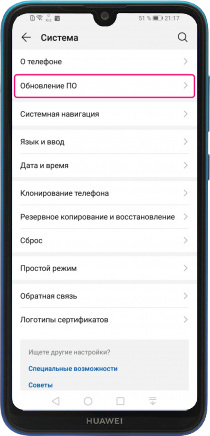
Если попытка установки обновлений не удалась
- Подключите смартфон к сети Интернет, зайдите в меню «Настройки» -> «Система».
- Перейдите в меню «Обновление ПО».
- Дождитесь проверки обновлений и снова их загрузите.
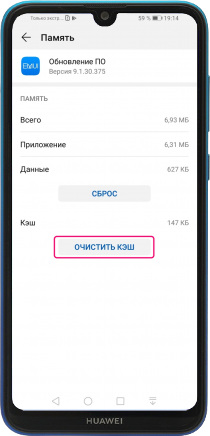
Если обновления не загружаются
- Прежде всего проверьте надежность подключения смартфона к сети Интернет. Если Вы используете Мобильный интернет, проверьте также скорость передачи данных (отображается в верхней строке состояния).
- Откройте приложение «Диспетчер» и выполните «Оптимизацию» и «Очистку памяти».
- Зайдите в меню «Настройки», перейдите к пункту «Приложения», а затем снова «Приложения».
- Справа вверху нажмите «⁞», а затем выберите «Показать системные».
- Найдите в списке «Обновление ПО», перейдите в меню «Память» и выберите «Очистить кэш».
- Попробуйте снова выполнить обновление.
- Также проверьте, не отключено ли обновление ПО в смартфоне Huawei и Honor.
- Если ничего из вышеописанного не помогло, выполните резервное копирование данных, а затем сброс настроек в смартфоне Huawei и Honor.
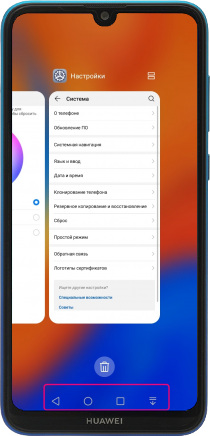
Причины неработоспособности сенсорных кнопок
- При перезагрузке смартфона Huawei или при запуске приложения в первое время эти кнопки могут не реагировать на ваше касание. Дождитесь загрузки операционной системы, оболочки или отдельного приложения, а тогда попробуйте еще раз.
- Отключите функцию «Предотвращение случайных операций» в меню «Настройки» -> «Управление» и попробуйте снова работу сенсорных кнопок.
- В меню «Настройки» -> «Система» -> «Системная навигация» включите режим «Три навигационные кнопки». Возможно, они отключены, но все равно отображаются на дисплее.
- В некоторых приложениях неактивна сенсорная кнопка «Назад». Для выхода в этом случае нажмите кнопку меню запущенных приложений и закройте программу через него.
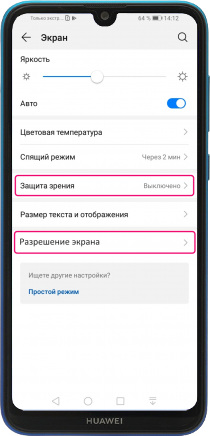
В чем может быть проблема
- Сторонние приложения могут менять разрешение экрана, делая его минимально возможным. Закройте все приложения и попробуйте снова.
- В некоторых моделях смартфонов зайдите в меню «Настройки» -> «Экран» -> «Разрешение экрана» и отключите функцию «Умное разрешение».
- Также попробуйте отключить функцию защиты зрения в Huawei – она может работать некорректно.
- Может быть это связано и с поломкой самого дисплейного модуля. Тогда придется обратится в сервисный центр.


